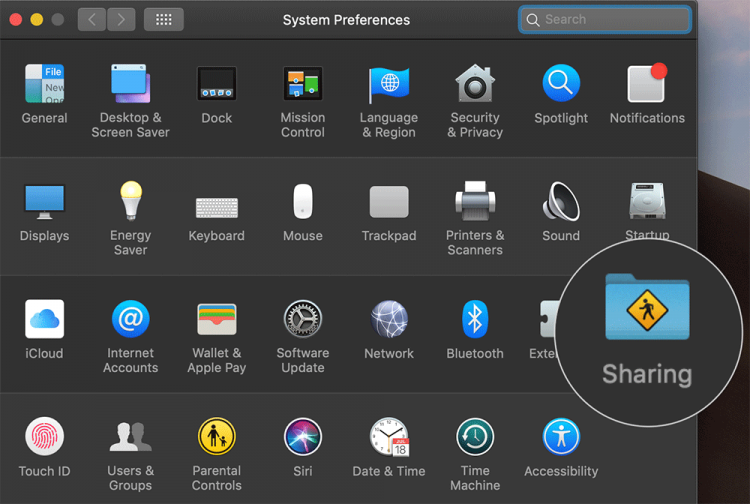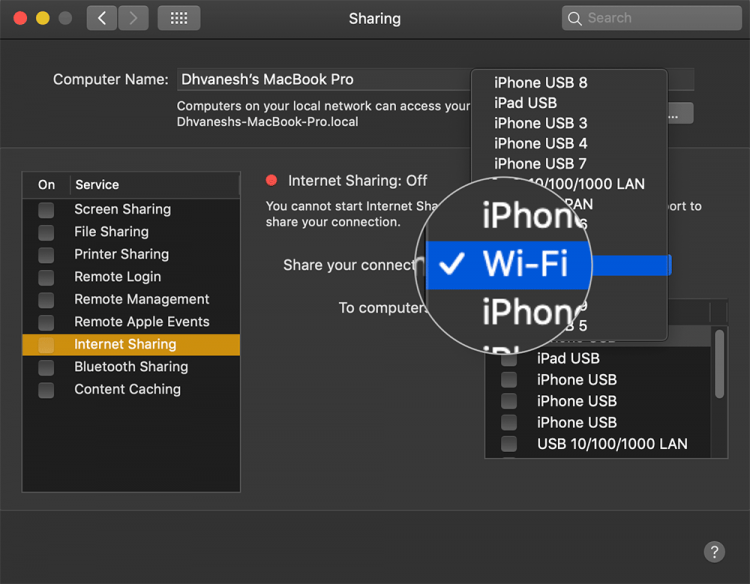Trong trường hợp bạn có máy tính Mac kết nối được với Wifi được mà những thiết bị khác như iPhone, iPad của bạn lại không kết nối được. Hãy khoan bực bội vì bạn hoàn toàn có thể chia sẻ kết nối Wifi của chính máy Mac đó với iPhone và iPad dễ dàng. Nói một cách cộng nghệ thì bạn có thể biến máy Mac của mình thành router (bộ định tuyến) WiFi sử dụng kết nối Bluetooth và kết nối các thiết bị khác, bao gồm cả iPhone và iPad vào Internet. Để thực hiện, các bạn hãy theo dõi cách chia sẻ Wifi từ chính Macbook của bạn cho iPhone iPad trong bài viết này.
Các bước chia sẻ Wifi từ chính Macbook
Bước 1: Trước tiên hãy bật Bluetooth trên máy Mac, và trên iPhone/iPad. Nếu các bạn chưa biết cách bật thì hãy làm theo các bước sau:
– Trên máy Mac, bạn chọn biểu tượng Bluetooth trên thanh trạng thái ở trên cùng và sau đó chọn Turn Bluetooth On.
– Trên iPhone hoặc iPad, bạn vào Settings (Cài đặt) > Bluetooth > và bật công tắc tại mục Bluetooth.
Bước 2: Sau khi bật xong trên hai thiết bị, bạn cần ghép đôi iPhone/iPad với máy Mac. Mở Settings (Cài đặt) > Bluetooth trên thiết bị iOS, và chọn máy Mac trong danh sách Other devices (Các thiết bị khác).
Bấm nút Pair/Connect từ thông báo xuất hiện trên máy Mac.
Cũng như các thiết bị khác khi kết nối, bạn cần phải xác nhận bằng mật khẩu. Trong trường hợp bạn ghép đôi từ máy Mac cũng vậy, bạn cần xác nhận mã bảo mật bao gồm sáu con số hiển thị trên màn hình máy Mac giống với mã bảo mật hiển thị trên iPhone/iPad trước khi chọn Pair (Ghép đôi) trên thiết bị iOS.
Bước 3: iPhone/iPad đã được ghép đôi với máy Mac, bây giờ là lúc bạn chia sẻ kết nối Internet. Chọn logo Apple ở phía trên góc trái thanh trạng thái của máy Mac và sau đó chọn System Preferences.
Bước 4: Trên cửa sổ System Preferences, bạn chọn Sharing.
Bước 5: Tại khu vực bên trái cửa sổ Sharing, bạn chọn tùy chọn Internet Sharing nhưng bạn đừng vội đánh dấu chọn vào hộp kiểm tại mục này. Kế đó, ở khung bên phải, bạn chọn tùy chọn Wi-Fi từ trình đơn thả xuống và sau đó đánh dấu kiểm vào tùy chọn Bluetooth PAN.
Bước 6: Cuối cùng, bạn đánh dấu chọn vào hộp kiểm bên cạnh tùy chọn Internet Sharing ở trình đơn bên trái. Bạn sẽ thấy một thông báo xuất hiện, hãy nhấn nút Start để bắt đầu chia sẻ kết nối Internet.
Lời kết
Đến đây, bạn đã có thể thoải mái sử dụng kết nối Internet trên iPhone và iPad thông qua kết nối Bluetooth của máy Macbook. Trên đây là hướng dẫn cách chia sẻ Wifi từ chính Macbook của bạn cho iPhone iPad, hy vọng rằng đây là cách chữa cháy trong trường hợp thiết bị của bạn không bắt được wifi. Chúc các bạn thành công!